Hoe verwijdert u de Xtreme remote access trojan?
TrojanOok bekend als: De Xtreme trojan voor toegang op afstand
Doe een gratis scan en controleer of uw computer is geïnfecteerd.
VERWIJDER HET NUOm het volledige product te kunnen gebruiken moet u een licentie van Combo Cleaner kopen. Beperkte proefperiode van 7 dagen beschikbaar. Combo Cleaner is eigendom van en wordt beheerd door RCS LT, het moederbedrijf van PCRisk.
Handleiding voor het verwijderen van het Xtreme virus
Wat is Xtreme?
Xtreme is een trojan voor externe toegang (RAT), die toegang en controle geeft over geïnfecteerde machines en die verschillende kwaadaardige functies kan uitvoeren. Deze malware wordt wereldwijd gebruikt in aanvallen tegen overheden en overheidsorganisaties, financiële instellingen, grote particuliere bedrijven, telecommunicatiebedrijven en mediakanalen. Daarbij richt het zich vaak op vertegenwoordigers en werknemers van de bovengenoemde instellingen, en soms ook op kleinere bedrijven of particuliere gebruikers.
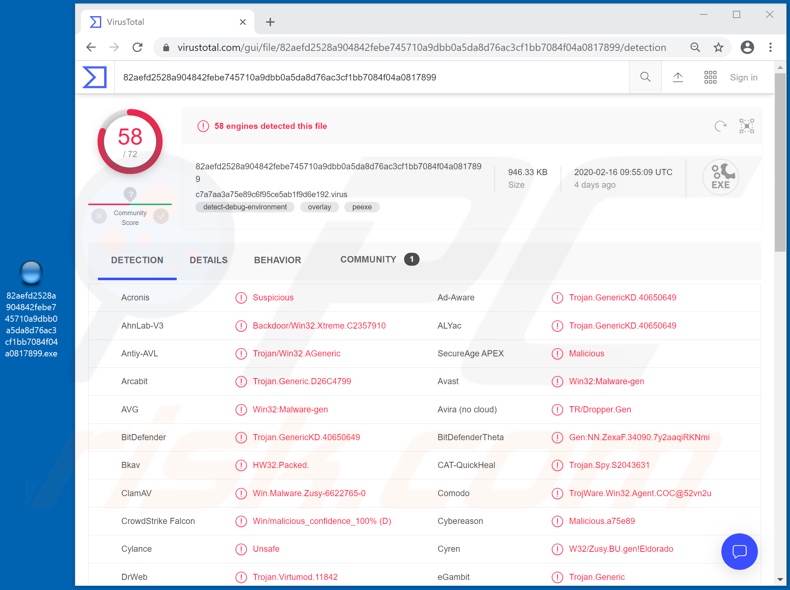
Xtreme kan communiceren met het Windows-register, dat informatie, parameters, instellingen, opties en andere software- en hardware-eigenschappen bevat. Deze malware kan gegevens stelen en infiltreren (d.w.z. bestanden downloaden en uploaden). Hoe bedreigend deze functie is, is afhankelijk van de informatie die op het geïnfecteerde systeem wordt bewaard. Dit kan echter ernstige problemen veroorzaken. De Xtreme RAT kan de schermen van geïnfecteerde apparaten bewaken en registreren (screenshots maken). Bovendien kan het aangesloten hardware zoals microfoons en camera's besturen en deze vervolgens gebruiken om audio en video op te nemen. Dit stiekem opgenomen materiaal kan bijvoorbeeld worden gebruikt voor chantage. Deze functies maken Xtreme tot een zeer gevaarlijke malware, die ernstige privacyschendingen kan veroorzaken, naast financiële verliezen en zelfs eenvoudigweg diefstal. Als u vermoedt dat uw systeem mogelijk is geïnfecteerd met Xtreme, moet u deze onmiddellijk verwijderen.
| Naam | De Xtreme trojan voor toegang op afstand |
| Type bedreiging | Remote Access Trojan, wachtwoord-stelend virus, online banking-malware, spyware. |
| Detectienamen | Avast (Win32:Malware-gen), BitDefender (Trojan.GenericKD.40650649), ESET-NOD32 (Win32/Remtasu.S), Kaspersky (HEUR:Trojan.Win32.Generic), volledige lijst (VirusTotal) |
| Symptomen | Remote Access Trojans infiltreren stiekem op computers en dus zijn er geen zichtbare symptomen op besmette systemen. |
| Distributiemethodes | E-mails met besmette bijlagen, kwaadaardige online advertenties, social engineering, softwarecracks. |
| Schade | Gestolen bankgegevens, wachtwoorden, identiteitsdiefstal, de computer van het slachtoffer wordt toegevoegd aan een botnet. |
| Malware verwijderen (Windows) |
Om mogelijke malware-infecties te verwijderen, scant u uw computer met legitieme antivirussoftware. Onze beveiligingsonderzoekers raden aan Combo Cleaner te gebruiken. Combo Cleaner voor Windows DownloadenGratis scanner die controleert of uw computer geïnfecteerd is. Om het volledige product te kunnen gebruiken moet u een licentie van Combo Cleaner kopen. Beperkte proefperiode van 7 dagen beschikbaar. Combo Cleaner is eigendom van en wordt beheerd door RCS LT, het moederbedrijf van PCRisk. |
ShadowTechRAT, Dacls, Bandook en Orcus zijn enkele voorbeelden van andere trojans in deze categorie, maar schadelijke software kan verschillende functionaliteiten hebben, zoals gegevensversleuteling (voor losgeld), downloaden / installeren van extra malware, cryptocurrency-mining en vele andere. Ongeacht hoe ze werken, kwaadaardige programma's hebben maar één doel: geld opleveren voor de verantwoordelijke cybercriminelen. Daarom moeten alle malware-infecties onmiddellijk worden verwijderd om zo de computer veilig te houden en de privacy van gebruikers te garanderen.
Hoe besmette Xtreme mijn computer?
Er is waargenomen dat Xtreme RAT wordt verspreidt via spamcampagnes. De term "spamcampagne" verwijst naar het massaal verzenden van misleidende e-mails. Deze berichten worden gewoonlijk gepresenteerd als "officiële", "belangrijke", "dringende" berichten enzovoort. Een van de eerdere campagnes, waarin Xtreme werd gepromoot, was gericht op Spaanstaligen en de e-mails waren vermomd als financiële en belastinggerelateerde berichten. Infecties kunnen plaatsvinden als de besmettelijke bestanden die aan deze e-mails zijn gekoppeld (via een bijlage of link) worden geopend. Besmettelijke bestanden zijn er in verschillende formaten (bijv. Pdf- en Microsoft Office-documenten, archief- en uitvoerbare bestanden, JavaScript, enz.). Wanneer ze worden geopend, dan start de infectieketen. Maar spamcampagnes zijn slechts één manier om malware te verspreiden. De software wordt ook verspreid via trojans, illegale activeringstools ("cracks"), valse updaters en onbetrouwbare downloadbronnen. Zoals gezegd kan malware kettinginfecties veroorzaken, en dit gebeurt vaak bij trojans. In plaats van gelicentieerde producten te activeren, kunnen illegale activeringstools ("cracks") schadelijke programma's downloaden / installeren. Valse updaters infecteren systemen door zwakke punten in verouderde software te misbruiken of simpelweg door malware te installeren in plaats van de beloofde updates. Onofficiële en gratis sites voor het hosten van bestanden, peer-to-peer-deelnetwerken (BItTorrent, Gnutella, eMule, enz.) en andere externe downloaders mogen niet worden vertrouwd en kunnen schadelijke software aanbieden als downloads die worden vermomd als legitieme software.
Hoe voorkomt u de installatie van malware
Open geen dubieuze of irrelevante e-mails, vooral niet als ze afkomstig zijn van onbekende of verdachte afzenders. Bijlagen of links in deze mails mogen niet worden geopend, aangezien dit kan leiden tot een risicovolle infectie. Gebruik alleen officiële en geverifieerde downloadkanalen. Activeer en update programma's met behulp van functies / tools die afkomstig zijn van de echte ontwikkelaars. Gebruik geen illegale activeringstools ("cracks") of updaters van derden vanwege het risico op mogelijke malware-infecties. Zorg dat u een gerenommeerde antivirus- / antispywaresuite installeert en deze regelmatig bijwerkt. Bovendien moet deze software worden gebruikt om er regelmatig systeemscans mee uit te voeren en om gedetecteerde bedreigingen / problemen te verwijderen. Als u denkt dat uw computer al is geïnfecteerd, dan raden we u aan een scan uit te voeren met Combo Cleaner Antivirus voor Windows om de geïnfiltreerde malware automatisch te verwijderen.
Update 2 april 2021 - Er zijn veel Xtreme RAT-varianten met verschillende functionaliteit. De gemeenschappelijke functionaliteit in alle versies is: Windows-registerbeheer, uitvoeren van proces- / servicemanipulatie, uploaden / downloaden van bestanden, audio- / video-opname, vastleggen van schermafbeeldingen, keylogging en infectie van aangesloten externe opslagapparaten (bijv.USB's). De Xtreme-trojan is publiekelijk beschikbaar, zowel gratis als betalend en wordt aangeboden door meerdere bronnen. Daarom variëren de verspreidingsmethoden en modus operandi van het schadelijke programma sterk, afhankelijk van de individuen / groepen die deze tool gebruiken. Deze trojan werd bijvoorbeeld gebruikt om de Israëlische en Palestijnse regeringen en de energie-, nuts-, petroleumraffinage-, hightech- en banksector aan te vallen. Er is aanzienlijke Xtreme-activiteit waargenomen bij de distributie van Zeus-varianten en andere online banking-malware. Meer informatie over de werking van de trojan en de eerdere aanvallen vindt u in een artikel van Nart Villeneuve and James T. Bennett op de FireEye-blog.
Er is opgemerkt dat gewijzigde stealth-versies van Xtreme RAT worden gedistribueerd via tools voor videogame-modding en cheat-engines. Daarbij wordt de malware vermomd als (of verborgen in) legitieme bestanden die gamepatches, tweaks, visuele of gameplay-aanpassingen, cheatcodes, enz. zouden moeten bevatten. Deze bestanden met malware worden gepromoot via verschillende advertenties en sociale mediakanalen (bijv. YouTube) die vaak door gamers worden bezocht.
Onmiddellijke automatische malwareverwijdering:
Handmatig de dreiging verwijderen, kan een langdurig en ingewikkeld proces zijn dat geavanceerde computer vaardigheden vereist. Combo Cleaner is een professionele automatische malware verwijderaar die wordt aanbevolen om malware te verwijderen. Download het door op de onderstaande knop te klikken:
DOWNLOAD Combo CleanerDoor het downloaden van software op deze website verklaar je je akkoord met ons privacybeleid en onze algemene voorwaarden. Om het volledige product te kunnen gebruiken moet u een licentie van Combo Cleaner kopen. Beperkte proefperiode van 7 dagen beschikbaar. Combo Cleaner is eigendom van en wordt beheerd door RCS LT, het moederbedrijf van PCRisk.
Snelmenu:
- Wat is Xtreme?
- STAP 1. De Xtreme malware handmatig verwijderen.
- STAP 2. Controleren of uw computer virusvrij is.
Hoe malware handmatig verwijderen?
Handmatig verwijderen van malware is een gecompliceerde taak, meestal is het beter om antivirus- of antimalwareprogramma's dit automatisch te laten doen. Om deze malware te verwijderen, raden we aan Combo Cleaner Antivirus voor Windows te gebruiken. Als u malware handmatig wilt verwijderen, moet u eerst de naam kennen van de malware die u probeert te verwijderen. Hier een voorbeeld van een verdacht programma dat op de computer van de gebruiker wordt uitgevoerd:

Als u de lijst met programma's op uw computer hebt gecontroleerd, bijvoorbeeld met behulp van taakbeheer en een programma hebt geïdentificeerd dat er verdacht uitziet, gaat u verder met de volgende stappen:
 Download het programma Autoruns. Dit programma toont toepassingen die automatisch starten, register- en bestandssysteemlocaties:
Download het programma Autoruns. Dit programma toont toepassingen die automatisch starten, register- en bestandssysteemlocaties:

 Herstart uw computer in Veilige Modus:
Herstart uw computer in Veilige Modus:
Windows XP en Windows 7 gebruikers: Tijdens het opstartproces van je computer druk je verschillende keren op de F8 toets op je toetsenbord tot het Geavanceerde Opties menu van Windows verschijnt. Dan selecteer je Veilige Modus met netwerk uit de lijst en druk je op ENTER.

Video die toont hoe Windows 7 te starten in "Veilige Modus met Netwerk":
Windows 8 gebruikers: Ga naar het Windows 8 Start Scherm, typ Geavanceerd, in de zoekresultaten selecteer je Instellingen. Klik op geavanceerde startopties, in het geopende 'Algemene PC-instellingen' scherm selecteer je Geavanùceerde Opstart. Klik op de 'Nu herstarten'-knop. Je computer zal nu herstarten in het 'Geavanceerde Opstartopties menu'. Klik op de 'Probleemoplosser'-knop, klik dan op de 'Geavanceerde Opties'-knop. In het geavanceeerde opties scherm klik op 'Opstartinstellingen'. Klik op de 'Herstarten'-knop. Je PC zal nu herstarten naar het Opstart Instellingen scherm. Druk F5 om in Veilige Modus met netwerk te starten.

Video die toont hoe Windows 8 te starten in "Veilige Modus met Netwerk":
Windows 10 gebruikers: Klik op het Windows-logo en selecteer het Power-icoon. In het geopende menu klik je op herstarten terwijl je de Shift-knop ingedrukt houdt. In het 'Kies een optie'-scherm klik je op 'Problemen oplossen' en selecteer je de 'Geavanceerde opties'. In het 'Geavanceerde-opties menu selecteer je opstartinstellingen en klik je op de 'Herstarten'-knop. In het volgende scherm moet je op de F5-knop drukken. Zo zal je besturingssysteem in veilige modus met netwerk herstart worden.

Video die toont hoe Windows 10 te starten in "Veilige Modus met Netwerk":
 Pak het archiefbestand uit en voer het bestand Autoruns.exe uit.
Pak het archiefbestand uit en voer het bestand Autoruns.exe uit.

 Klik in de Autoruns-applicatie bovenaan op "Opties" en verwijder de vinkjes bij "Hide Empty Locations" en "Hide Windows Entries". Na deze procedure klikt u op het pictogram "Refresh".
Klik in de Autoruns-applicatie bovenaan op "Opties" en verwijder de vinkjes bij "Hide Empty Locations" en "Hide Windows Entries". Na deze procedure klikt u op het pictogram "Refresh".

 Controleer de lijst van de Autoruns-applicatie en zoek het malwarebestand uit dat u wilt verwijderen.
Controleer de lijst van de Autoruns-applicatie en zoek het malwarebestand uit dat u wilt verwijderen.
Schrijf het volledige pad en de naam op. Merk op dat sommige malware de procesnamen verbergt onder legitieme Windows-procesnamen. In dit stadium is het erg belangrijk om te voorkomen dat systeembestanden worden verwijderd. Nadat u het verdachte programma hebt gevonden dat u wilt verwijderen, klikt u met de rechtermuisknop op de naam en kiest u 'Delete'.

Nadat u de malware hebt verwijderd via de Autoruns-applicatie (dit zorgt ervoor dat de malware niet automatisch wordt uitgevoerd bij de volgende opstart van het systeem), moet u de malwarenaam op uw computer zoeken. Zorg dat u verborgen mappen en bestanden inschakelt voordat u doorgaat. Als u het bestand van de malware vindt, verwijder het dan.

Start uw computer opnieuw op in normale modus. Door deze stappen te volgen, kunt u eventuele malware van uw computer verwijderen. Merk op dat voor het handmatig verwijderen van malware een grondige computerkennis noodzakelijk is. Het wordt daarom aanbevolen om de verwijdering van malware over te laten aan antivirus- en antimalwareprogramma's. Deze stappen werken mogelijk niet met geavanceerde malware-infecties. Zoals altijd is het beter om besmettingen te voorkomen dan achteraf malware te moeten verwijderen. Om ervoor te zorgen dat uw computer veilig blijft, moet u steeds de meest recente updates van het besturingssysteem installeren en antivirussoftware gebruiken.
Om zeker te zijn dat uw computer vrij is van malware-infecties, raden we u aan deze te scannen met Combo Cleaner Antivirus voor Windows.
Delen:

Tomas Meskauskas
Deskundig beveiligingsonderzoeker, professioneel malware-analist
Ik ben gepassioneerd door computerbeveiliging en -technologie. Ik ben al meer dan 10 jaar werkzaam in verschillende bedrijven die op zoek zijn naar oplossingen voor computertechnische problemen en internetbeveiliging. Ik werk sinds 2010 als auteur en redacteur voor PCrisk. Volg mij op Twitter en LinkedIn om op de hoogte te blijven van de nieuwste online beveiligingsrisico's.
Het beveiligingsportaal PCrisk wordt aangeboden door het bedrijf RCS LT.
Gecombineerde krachten van beveiligingsonderzoekers helpen computergebruikers voorlichten over de nieuwste online beveiligingsrisico's. Meer informatie over het bedrijf RCS LT.
Onze richtlijnen voor het verwijderen van malware zijn gratis. Als u ons echter wilt steunen, kunt u ons een donatie sturen.
DonerenHet beveiligingsportaal PCrisk wordt aangeboden door het bedrijf RCS LT.
Gecombineerde krachten van beveiligingsonderzoekers helpen computergebruikers voorlichten over de nieuwste online beveiligingsrisico's. Meer informatie over het bedrijf RCS LT.
Onze richtlijnen voor het verwijderen van malware zijn gratis. Als u ons echter wilt steunen, kunt u ons een donatie sturen.
Doneren
▼ Toon discussie